こちらの記事は、DCS World 2.9の初心者向け解説記事です。
DCS Worldについて
DCS World(正式名称はDigital Combat Simulator)は、Eagle Dynamics社が開発している航空機シミュレーションソフトです。
シミュレーションソフトの名の通り、多くの機体は飛行特性・アビオニクス・武器などが非常に高い精度で再現されています。そのリアルさゆえに各国の空軍で採用された実績も持っています。
この記事では、DCS Worldの各エディション解説と導入方法、日本語化のやり方について解説します。
Steam版 / スタンドアローン版
DCS Worldをプレイするうえで最初の壁となるのが、Steam版とスタンドアローン版の2種類の存在です。
それぞれにメリット・デメリットがあるので解説していきます。
スタンドアローン版
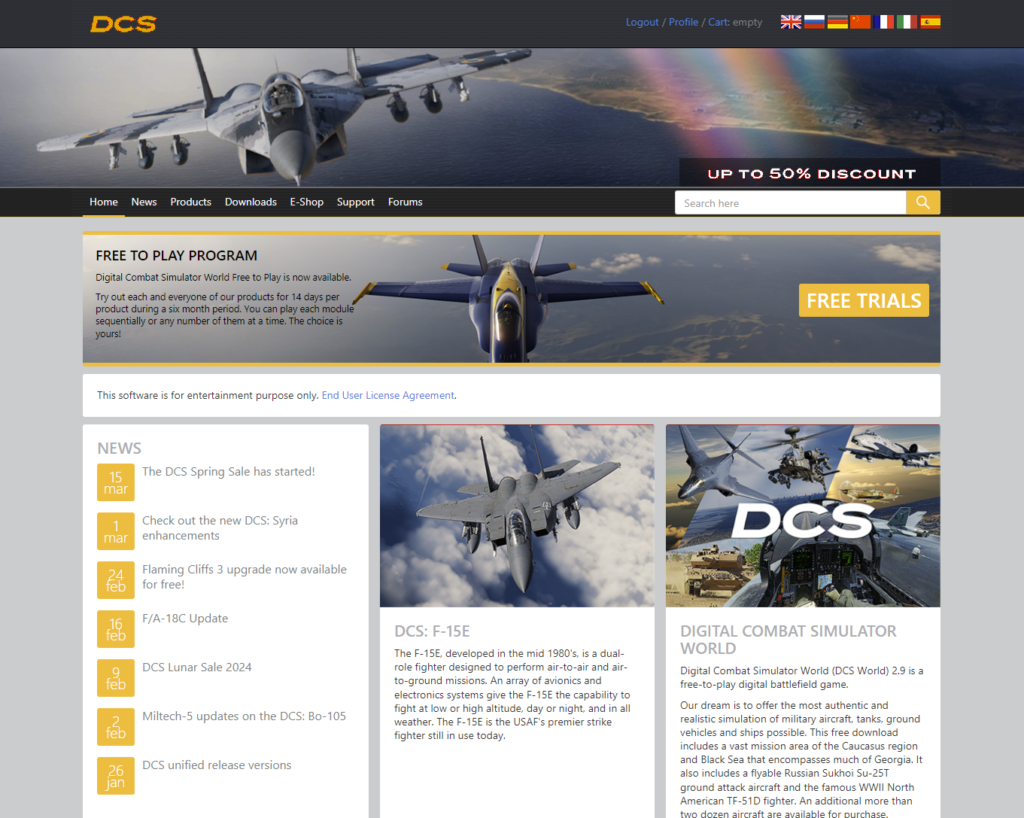
スタンドアローン版とは、DCSWorldの開発元であるEagle Dynamics社のページから入手することができる公式バージョンです。
スタンドアローン版には以下の特徴があります。
- 初回割引が使える
- 公式ページからの初回購入時、すべての製品を50%割引で購入できる
- この割引は1回のみ有効(欲しいモジュールは一気に購入するのも手)
- マイルが貯まる
- 公式ページで購入した場合はポイントを獲得でき、他のモジュールの支払いに使える
- 機体やマップのフリートライアルができる
- それぞれのモジュールでフリートライアルができる
- フリートライアルの期間は2週間で、6ヶ月たてば再度使えるようになる
- 支払いはドルのみ
- 公式サイトの支払いはドルで行う
- 為替によっては非常に高額になることもある
スタンドアローン版はSteam版と比べてより多くの割引を受けることができますが、円安によるデメリットが大きいのが難点です。
DCS World Steam Edition
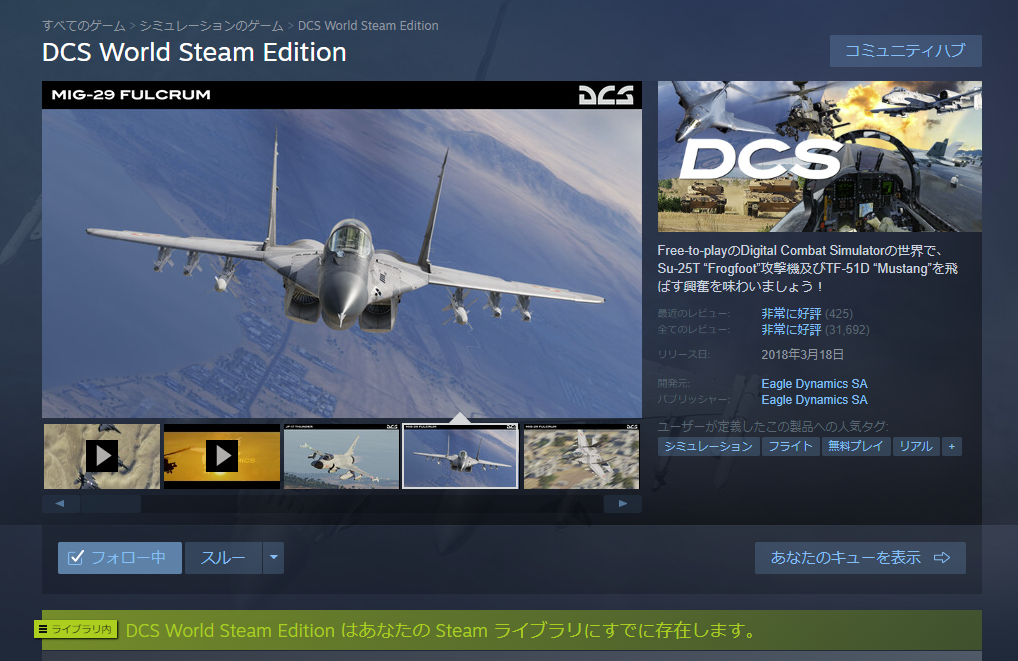
Steam版はその名の通り、PCゲームプラットフォームであるSteamにて配信されているエディションです。
Steam版には以下のような特徴があります。
- 円安の影響を受けない
- Steam版は日本円で支払えるため、円安の影響を受けにくい
- 機体によっては公式版より2000円以上安く購入も可能
- Steam返金が使える
- Steam版で購入したDLCはSteam返金を利用できる
- 試してみて自分に合わないと感じたら返金するのも手
- 支払い方法が豊富
- Steam版はPayPayやプリペイドカード等の様々な支払い方法に対応している
- ギフト購入できる
- Steam版はギフトとして友人にモジュールを送りつけられる
- 友人をフライトシム沼に沈めよう!
- スタンドアローン版にライセンス移行できる
- これは後ほど解説します。
Steam版→スタンドアローン版のライセンス移行
Steamで購入したモジュールは、ほとんどの場合ライセンスをスタンドアローン版に移行することができます。
そのため、円安のときなどは“Steam版で購入→ライセンス移行→スタンドアローン版でプレイ”という方法で遊ぶことができます。

注意:ライセンス移行できないモジュール
ほとんどのモジュールはSteamからDCSにライセンス移行できますが、一部不可能なモジュールが存在します。
- DCS: M-2000C(ミラージュ2000C)
- DCS: AV-8B Night Attack V/STOL(ハリアーII)
2024年3月現在、この2つのモジュールはSteam版→スタンドアローン版のライセンス移行が不可能となっているので注意してください。
安定版 / Openbeta
DCS Worldには以前まで”安定版”と”Openbeta”という2つのバージョンが存在していました。
現在は安定版とOpenbetaは一つのバージョンに統合されているので、気にせずダウンロードしても大丈夫です。
導入方法:スタンドアローン版
ここからはDCS Worldの導入方法を解説していきます。まずはスタンドアローン版から。
DCS公式サイトでアカウントを作成する
スタンドアローン版をプレイするためには、まずはEDアカウントの作成が必要です(Steam版ライセンスを移行するのにも必要)。https://www.digitalcombatsimulator.com/en/にアクセスしてアカウントを作成しましょう。
また、アカウント作成やログインの過程でこのような画面が出てくる場合があります。
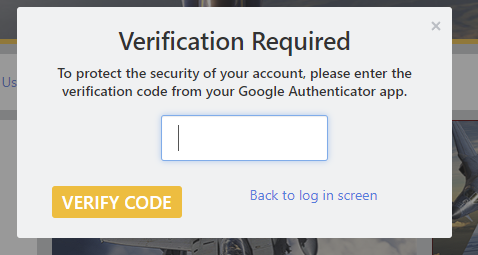
ここではGoogle Authenticatorを利用したワンタイムパスワードを入力する必要があります。まずはスマートフォンにGoogle Authenticatorをインストールしましょう。
アプリを起動し、DCS公式サイト内に表示されるQRコードを表示することでワンタイムパスワードを閲覧できるようになります。
DCS Worldのインストーラーを入手する
DCS公式ページのProducts→DCS Worldと選択することで、製品ページに飛ぶことができます。
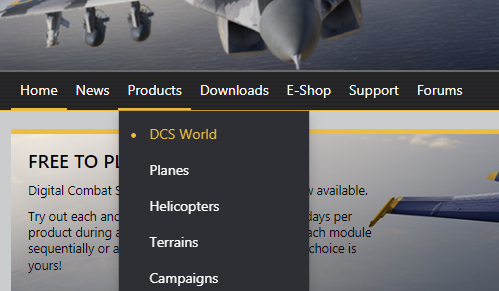
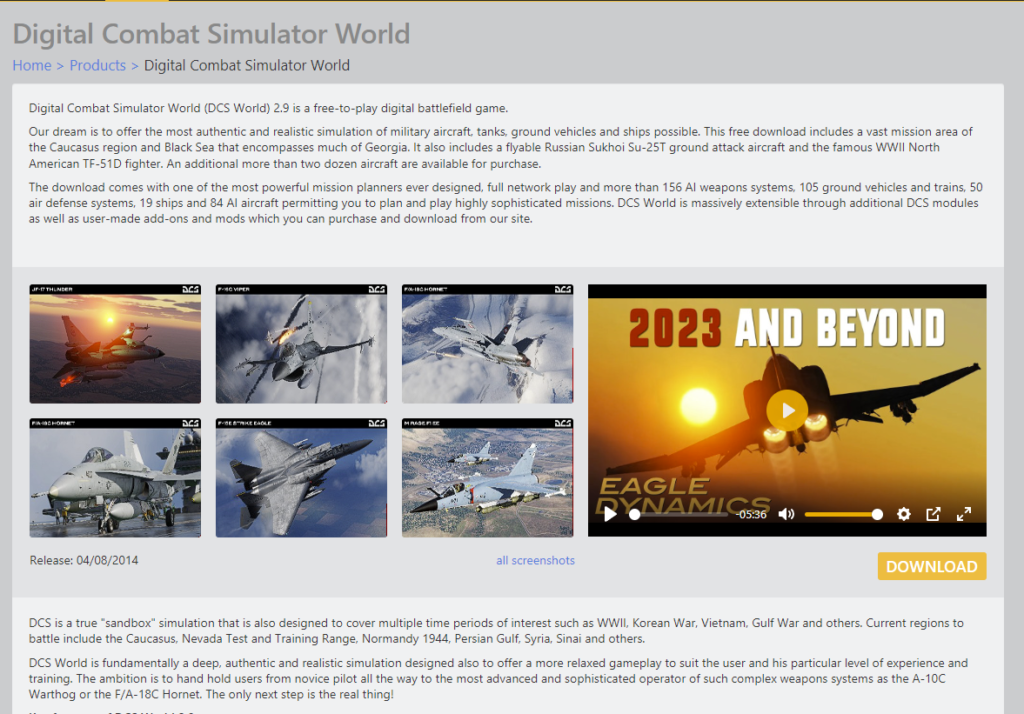
ここでダウンロードを押して進むことで、DCSのインストーラー(DCS_World_web.exe)を入手することができます。
DCS Worldをダウンロードする
DCSのインストーラーを起動し、表示された手順通りに進むことでDCS Worldを簡単にインストールすることができます。
注意点として、インストール場所は外部ドライブを選択することをオススメします(DCSは200GBを超える巨大なROMを必要とするソフトです)。
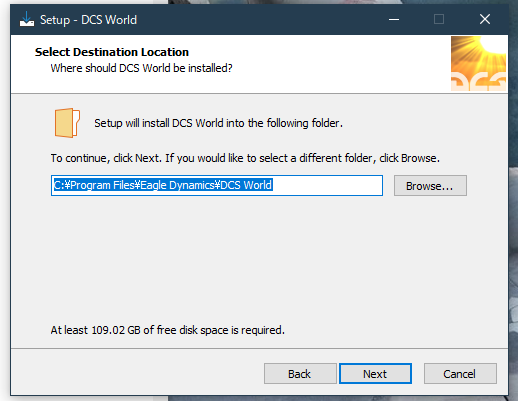
その後DCSのダウンロードが始まるので、これが終了したらDCSがプレイ可能になります。
導入方法:Steam版
Steam版での導入方法は、基本的には他のSteamのゲームと同様です。
DCS World Steam Editionを入手する
Steamアプリを開き、検索欄で「DCS World」と検索することでDCS World Steam Editionの販売ページを開きます。
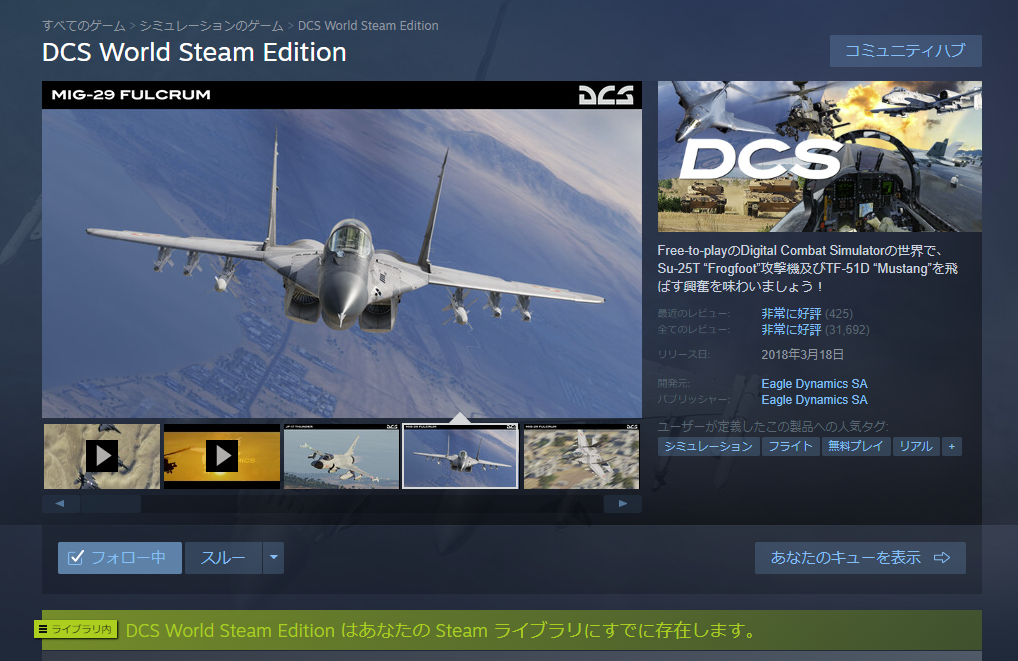
もしくはこちらのリンクからアクセスすることも可能です。https://store.steampowered.com/app/223750/DCS_World_Steam_Edition/?l=japanese
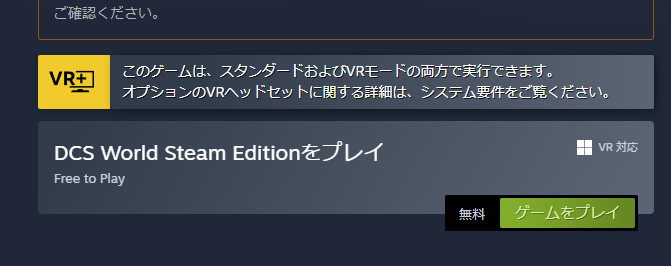
DCSは基本プレイ無料のソフトなので、「ゲームをプレイ」を選択すればライブラリに追加され、インストールが可能になります。
その後、ライブラリからDCSを選択してインストールしましょう。これでSteam版のインストールは完了です。
ライセンス移行のやり方
先ほど説明した「ライセンス移行」のやり方を解説します。
公式サイトでプロフィール欄を開く
まずはSteamで購入したモジュールを使用したいアカウントでDCS公式サイトにログインします。
その後、ページ右上に表示されているProfileを押すことでUser Profileを表示できます。
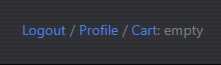
Steamアカウントを連携する
User Profileの中にSteam Accountの項目があるので、ここで購入したSteamアカウントを連携します。

その後、Get Licensesを選択することで購入したモジュールが表示されるため、Transfarを押すことでライセンス移行が完了します。

注意点として、一つのSteamアカウントにつき一つの公式アカウントまでしか連携することはできません。後からアカウント変更するのは難しいので気をつけましょう。
日本語化
2024年2月、ついにDCSが日本語に対応しました!!!!!!
まだまだ翻訳されたのは一部分だけであり怪しい部分もありますが、初心者の方にとっては非常にプレイしやすくなったのではないでしょうか。
それではDCSの日本語化のやり方について解説します。
言語フォルダを選択
DCSの日本語化はゲーム内のメニューからはできないので、以下の手順を踏む必要があります。
まずファイルマネージャを開き、EagleDynamics→DCS World→Configと進み、中にあるlang.cfgフォルダをメモ帳で開きます。
中にはENの二文字が書かれているのでこれをJPに変更し、保存して終了します。
その後DCSを起動すれば、言語が日本語に変更されているはずです。
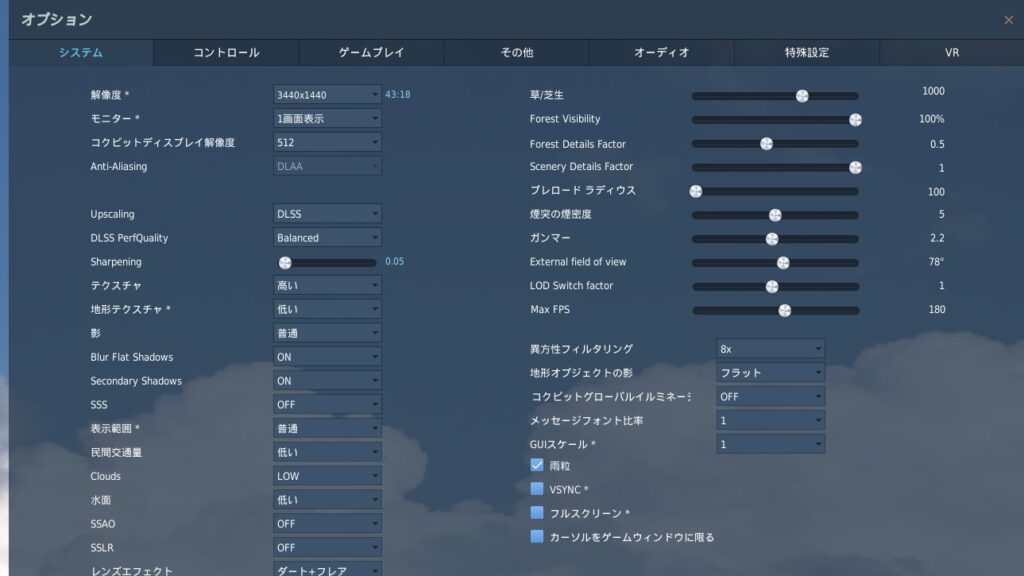
あとがき
以上がDCS Worldの導入方法と日本語化になります。今後もより詳細な情報を追記していく予定ですので、質問等あればコメント欄に書き込んでください。
それでは、楽しいDCSライフをお過ごしください!
今後に執筆予定の記事
- 【初心者向け】DCS Worldのおすすめモジュール一覧



コメント